So installieren Sie den X11VNC -Server auf Fedora
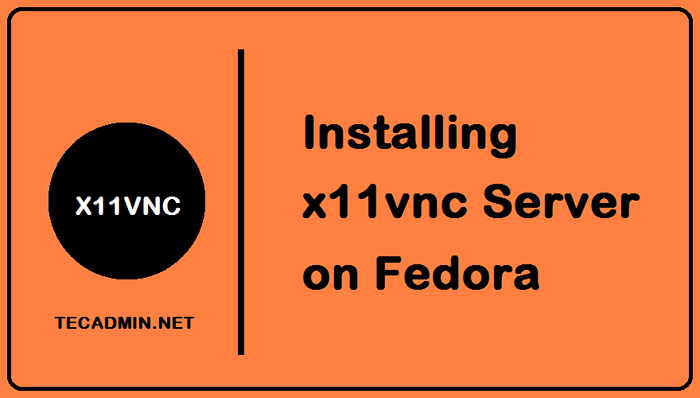
- 2615
- 579
- Henry Liebold
Remote -Desktops können auf verschiedene Weise verwendet werden, um Zugriff auf einen Computer zu erhalten, z. B. VNC, RDP, SSH, XDMCP, ICA und viele andere. Der X11VNC ist ein Beispiel für einen VNC -Server (Virtual Network Computing), auf dem ein Remote -Client eine Verbindung zu einem Computer herstellen kann, der die X11VNC -Software ausführt.
Remote -Desktops können auf viele verschiedene Arten sehr praktisch sein. Sie können beispielsweise von zu Hause aus auf Ihren Bürocomputer zugreifen und sogar die gesamte IT -Infrastruktur verwalten. Es gibt viele verschiedene Situationen, in denen Sie das X11VNC -Tool benötigen, um Sie zu unterstützen.
Das X11VNC ist eines der am häufigsten verwendeten Tools für Remote -Desktops. In diesem Beitrag werden Sie Ihnen beibringen, wie Sie X11VNC auf Fedora installieren können. Die verwendeten Befehle sind generisch und können in jeder Linux -Verteilung wie Ubuntu und Debian verwendet werden.
Installieren Sie X11VNC auf Fedora
Der erste Schritt besteht darin, das Fedora-Cache-Repository durch Ausführen des folgenden Befehls zu aktualisieren:
sudo dnf update Das X11VNC ist im Standard -Repository enthalten, daher müssen wir es nicht herunterladen. Wir müssen nur den folgenden Befehl ausführen, um X11VNC auf Fedora zu installieren:
sudo dnf installieren x11vnc net-tools Führen Sie die X11VNC -Anwendung aus
Der nächste Schritt besteht darin, ein Kennwort zu erstellen, damit Sie für diese Ausführung eine Verbindung zum VNC Viewer von jedem Client -System herstellen können:
x11vnc -StorePasswd Sie werden nach Ihrem VNC -Passwort und dem Pfad, in dem Sie dieses Passwort speichern, aufgefordert werden.
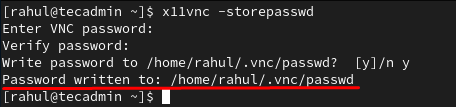 Erstellen Sie Passwort für x11vnc
Erstellen Sie Passwort für x11vncSobald Sie das X11VNC -Passwort erfolgreich erstellt haben, starten wir unseren X11VNC -Server mit dem folgenden Befehl:
sudo x11vnc -Auth goten -forever -loop -noxdamage -repeat -rfbaUth/home/rahul/.VNC/Passwd -rfbport 5900 -shared Bevor Sie den obigen Befehl ausführen, sollte angemerkt werden, dass Sie das/home/rahul/ändern müssen.VNC/PASSWD -Parameter, die Sie im obigen Schritt festgelegt haben. Standardmäßig startet Ihr X11VNC -Server auf dem Port 5900, wenn der 5900 -Port jedoch von einer anderen Operation verwendet oder verwendet wird, dann wird er zum nächsten Port übertragen, der 5901 wäre.
Firewall einstellen
Verwenden Sie den unten erwähnten Befehl, um den Standardport von 5900 über die Firewall so zu ermöglichen, dass Ihr Fedora-System über Remotedesktops mit diesem Port über Remotedesktops zugegriffen werden kann.
sudo ufw erlauben 5900/tcp Verifizieren:
sudo ufw Status Verbinden Sie sich mit dem VNC -Client
Nachdem wir den X11VNC -Server erfolgreich installiert und ein Kennwort für den VNC -Server festgelegt haben, stellen wir eine Verbindung zu unserem Server von einem VNC -Client her. Um den Zweck der Verbindung zum Server vom Client zu erreichen, benötigen wir einen VNC -Client in unserem Client -System. Es stehen verschiedene VNC -Clients zur Verfügung, von denen man der RealVNC -Viewer ist. Sie können RealVNC von der offiziellen Website von IT herunterladen:
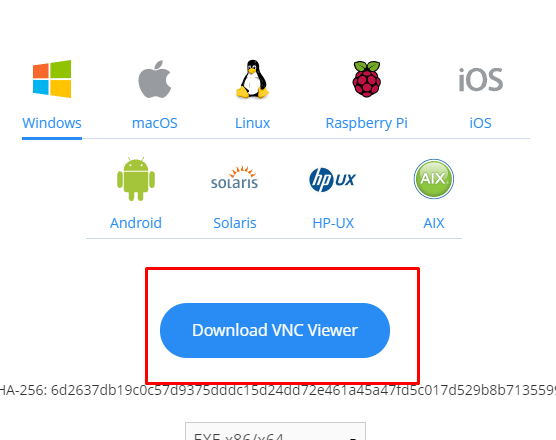 Laden Sie VNC Viewer herunter
Laden Sie VNC Viewer herunterEinmal heruntergeladen, installieren und starten Sie den RealVNC -Viewer; Sie müssen die IP -Adresse des Fedora -Systems eingeben und dann die Portnummer des X11VNC -Servers des Servers des X11VNC -Servers.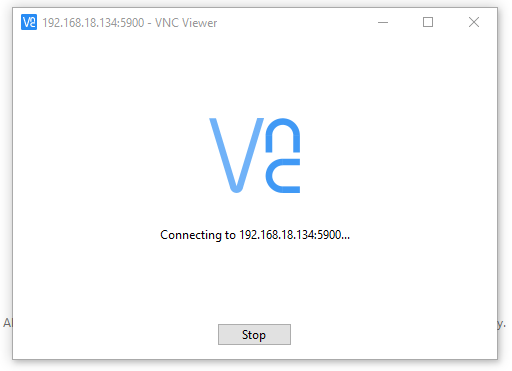 Stellen Sie eine Verbindung zum VNC -Server her
Stellen Sie eine Verbindung zum VNC -Server her
Sie können die IP -Adresse Ihres Fedora -Systems leicht mit dem unten angegebenen Befehl finden:
ip a  Suchen Sie die IP -Adresse auf Fedora
Suchen Sie die IP -Adresse auf FedoraNach der Angabe der IP -Adresse Ihres Fedora -Systems zusammen mit der Portnummer beginnt VNC eine Verbindung herzustellen:
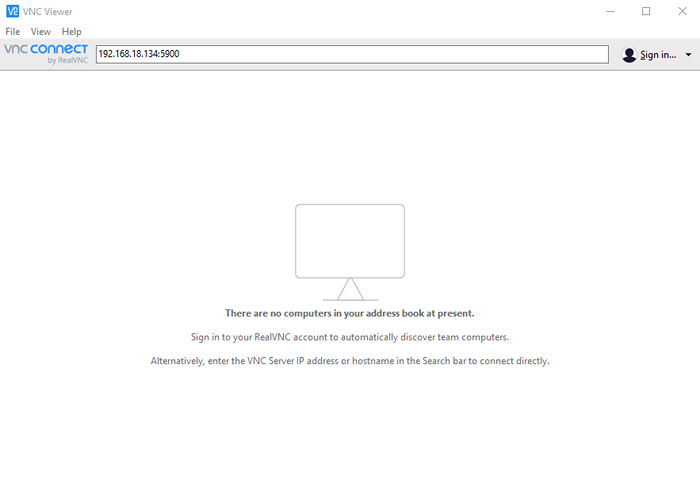 Stellen Sie eine Verbindung zum VNC -Server her
Stellen Sie eine Verbindung zum VNC -Server herSie werden gebeten, das Passwort einzugeben, und können dann erfolgreich auf das Fedora -System aus dem Client -System zugreifen.
Abschluss
Linux-Verteilungen verwenden Anwendungen wie Secure Shell (SSH), um über das Terminal eine Verbindung zu anderen Systemen herzustellen. Der Nachteil bei der Verwendung dieser herkömmlichen Methode besteht darin die anderen Systeme. Die Lösung ist der X11VNC -Server, der sehr praktisch ist, da Sie die GUI erhalten, um über ein Netzwerk auf die Remotecomputer zuzugreifen. In diesem Artikel wurde erörtert, wie X11VNC auf Fedora installiert, konfiguriert und verwendet wird.
- « So installieren und verwenden Sie PHP -Komponist auf Debian 11
- Gemeinsame Apache -Befehle zu Ubuntu & Debian »

